Win10无法添加过时硬件解决办法:快速解决你的硬件兼容性问题
更新时间:2023-06-18 08:52:38作者:xiaoliu
win10无法添加过时硬件解决办法,近日许多用户在升级或安装Win10时遇到了一个难题——无法添加过时硬件,这一问题导致了许多用户无法正常使用需要该硬件支持的程序和设备,给日常使用带来了不便。针对这一问题,我们整理了一些解决办法,希望对大家有所帮助。
Win11添加过时硬件的方法
1、首先我们点击底部“开始菜单”。
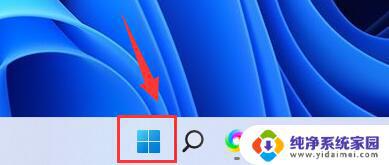
2、接着点击顶部“搜索栏”。
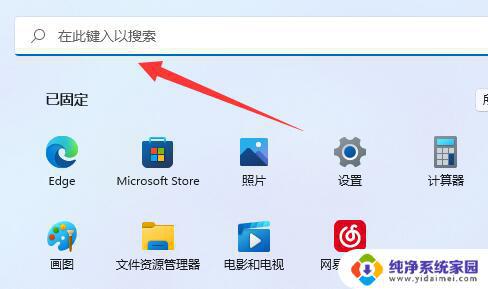
3、然后再搜索栏里输入“cmd”。
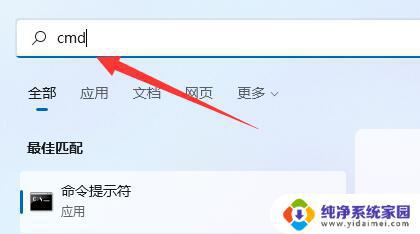
4、搜索到命令提示符后,点击右边“以管理员身份运行”。
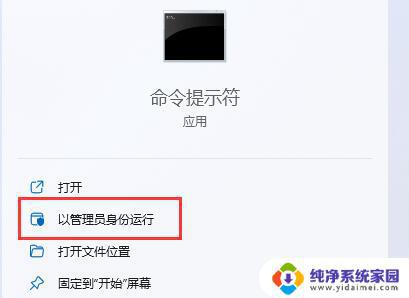
5、打开后,在其中输入“hdwwiz”回车运行。
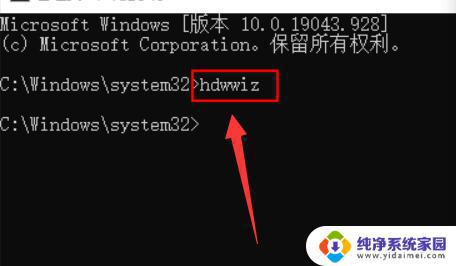
6、运行后会自动打开硬件添加向导,勾选“安装我手动从列表选择的硬件”。
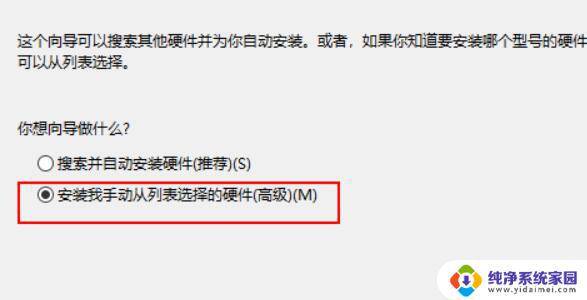
7、最后选择我们想要添加的硬件就可以添加过时硬件了。
以上就是win10无法添加过时硬件解决办法的全部内容,如果您不懂可以根据小编的方法来操作,我们希望这些信息对您有所帮助。
Win10无法添加过时硬件解决办法:快速解决你的硬件兼容性问题相关教程
- Win10没有运行怎么办?快速解决Win10运行问题的方法
- dnf32位系统不兼容 win10系统和dnf不兼容的原因和解决办法
- ps与电脑不兼容怎么办 PS与Win10不兼容的原因及解决方法
- Win10移动硬盘无法识别如何修复?快来了解最全面的解决方法!
- win10文件无法加密 无法给文件夹加密的解决方法
- win10系统出现感叹号 win10硬盘出现感叹号无法访问解决方法
- 如何解决不兼容的驱动程序 Win10驱动不兼容怎么解决
- Win10修复驱动器要多久?快速解决Win10驱动器问题的方法!
- win8系统不兼容win10软件怎么解决 win10更新后软件无法正常使用怎么办
- 硬盘装win10会读不出来吗 win10系统硬盘无法读取解决方法
- 怎么查询电脑的dns地址 Win10如何查看本机的DNS地址
- 电脑怎么更改文件存储位置 win10默认文件存储位置如何更改
- win10恢复保留个人文件是什么文件 Win10重置此电脑会删除其他盘的数据吗
- win10怎么设置两个用户 Win10 如何添加多个本地账户
- 显示器尺寸在哪里看 win10显示器尺寸查看方法
- 打开卸载的软件 如何打开win10程序和功能窗口